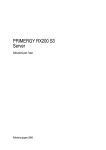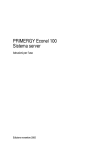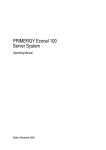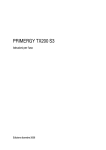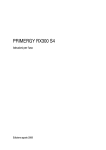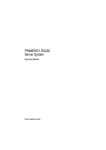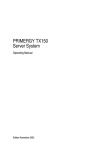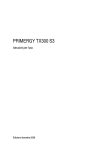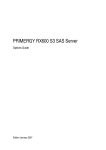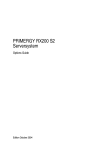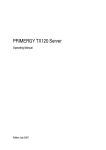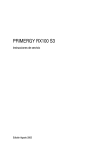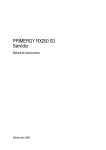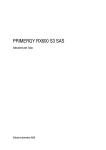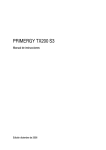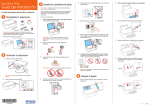Download PRIMERGY TX120
Transcript
PRIMERGY TX120 Istruzioni per l'uso Edizione luglio 2007 Critica… Suggerimento … Correzioni… La redazione è interessata ai Vostri commenti su questo manuale. I vostri commenti ci aiutano ad ottimizzare la documentazione, per adeguarla ai Vostri desideri e alle Vostre esigenze. Potete inviarci i Vostri commenti via posta elettronica all'indirizzo: [email protected] Documentazione certificata ai sensi della norma DIN EN ISO 9001:2000 Per consentire un ottimo e costante livello di qualità e di facilità d'uso, la presente documentazione viene redatta in base ai principi previsti per un sistema di gestione della qualità conforme ai requisiti della norma DIN EN ISO 9001:2000. cognitas. Gesellschaft für Technik-Dokumentation mbH www.cognitas.de Copyright e marchi commerciali Copyright © 2007 Fujitsu Siemens Computers GmbH. È fatta riserva di tutti i diritti. Fornitura e contenuto soggetti a variazioni. Tutti i nomi di hardware e software utilizzati sono nomi commerciali e/o marchi dei rispettivi produttori. Questo manuale è stato stampato su carta sbiancata senza cloro. Contenuto 1 Introduzione 1.1 Panoramica della documentazione . . . . . . . . . . . . . . . 7 1.2 Prestazioni . . . . . . . . . . . . . . . . . . . . . . . . . . . 10 1.3 Spiegazione dei simboli . . . . . . . . . . . . . . . . . . . . 15 1.4 Dati tecnici . . . . . . . . . . . . . . . . . . . . . . . . . . . 16 2 Panoramica della procedura di installazione . . . . . . . . . 19 3 Indicazioni importanti . . . . . . . . . . . . . . . . . . . . . 21 3.1 Norma di sicurezza . . . . . . . . . . . . . . . . . . . . . . . 21 3.2 Conformità CE . . . . . . . . . . . . . . . . . . . . . . . . . 28 3.3 Trasporto del server . . . . . . . . . . . . . . . . . . . . . . 28 3.4 Tutela ambientale . . . . . . . . . . . . . . . . . . . . . . . . 29 4 Installazione dell'hardware 4.1 Disimballaggio del server . . . . . . . . . . . . . . . . . . . 32 4.2 4.2.1 4.2.2 Posizionamento del server . . . . . . . . . . . . . . . . . . 33 Posizionare il server verticalmente . . . . . . . . . . . . . . . 34 Posizionamento orizzontale del server . . . . . . . . . . . . . 37 4.3 Collegamento degli apparecchi al server . . . . . . . . . . . 38 4.4 Collegamento del server alla rete . . . . . . . . . . . . . . . 39 4.5 Note per collegamento/scollegamento di cavi . . . . . . . . 40 TX120 . . . . . . . . . . . . . . . . . . . . . . . . . . . 7 . . . . . . . . . . . . . . . . . . 31 Istruzioni per l'uso Contenuto 5 Messa in funzione e utilizzo . . . . . . . . . . . . . . . . . . 41 5.1 Apertura del coperchio dell'unità . . . . . . . . . . . . . . . . 41 5.2 5.2.1 5.2.2 Elementi di comando e di visualizzazione . . . . . . . . . . . 42 Lato frontale . . . . . . . . . . . . . . . . . . . . . . . . . . . . 42 Lato posteriore . . . . . . . . . . . . . . . . . . . . . . . . . . 46 5.3 Attivazione/disattivazione del server . . . . . . . . . . . . . . 47 5.4 5.4.1 5.4.2 5.4.3 Configurazione del server . . . . . . . . Configurazione del controller onboard SAS Configurazione con ServerStart . . . . . . Configurazione senza ServerStart . . . . . 5.5 Pulizia del server 6 Protezione della proprietà e dei dati . . . . . . . . . . . . . . 53 6.1 Protezione meccanica di accesso . . . . . . . . . . . . . . . 53 6.2 Funzioni di sicurezza del Setup BIOS . . . . . . . . . . . . . 53 7 Risoluzione dei problemi e suggerimenti . . . . . . . . . . . 55 7.1 La spia di funzionamento rimane spenta . . . . . . . . . . . 55 7.2 Il server si spegne . . . . . . . . . . . . . . . . . . . . . . . . 56 7.3 Il monitor non si accende . . . . . . . . . . . . . . . . . . . . 56 7.4 Sul monitor vengono visualizzate strisce con sfarfallii . . . . 57 7.5 L'immagine video non viene visualizzata oppure non è fissa . . . . . . . . . . . . . . . . . . . . . . . . . . . . . . . 57 7.6 Sullo schermo non viene visualizzato il puntatore del mouse . . . . . . . . . . . . . . . . . . . . . . . . . . . . . . 58 7.7 L'ora e la data non sono esatte . . . . . . . . . . . . . . . . . 58 7.8 Unità "dead" all'avvio del sistema . . . . . . . . . . . . . . . 59 7.9 Unità supplementare difettosa . . . . . . . . . . . . . . . . . 59 7.10 Sullo schermo viene visualizzato un messaggio di errore . . 59 . . . . . . . . . . . . . . . . . . . . . . . . . . . . . . . . . . . . . . . . . . . . 49 49 50 51 . . . . . . . . . . . . . . . . . . . . . . . . 51 Istruzioni per l'uso TX120 Contenuto 8 Unità disco rigido hot-plug . . . . . . . . . . . . . . . . . . 61 8.1 Gestione delle unità e dei moduli disco rigido . . . . . . . . 62 8.2 Montaggio e smontaggio del modulo vuoto . . . . . . . . . 63 8.3 Montaggio e smontaggio del modulo disco rigido . . . . . . 64 Abbreviazioni . . . . . . . . . . . . . . . . . . . . . . . . . . . . . . . 69 Bibliografia . . . . . . . . . . . . . . . . . . . . . . . . . . . . . . . . 77 Indice analitico . . . . . . . . . . . . . . . . . . . . . . . . . . . . . . 79 TX120 Istruzioni per l'uso 1 Introduzione Il server PRIMERGY TX120 è un server basato su tecnologia Intel per reti di piccole e medie dimensioni e può essere utilizzato in posizione verticale o come modello desktop. Il server PRIMERGY TX120 è caratterizzato da un basso consumo energetico, da un funzionamento particolarmente silenzioso e da un formato compatto. Pertanto è anche la soluzione ideale per l'ufficio di piccole dimensioni e quello di casa. Il server PRIMERGY TX120 offre un'elevata sicurezza dei dati e un'elevata disponibilità grazie a componenti hardware e software ad alta tecnologia. Tra questi rientrano i moduli disco rigido hot-plug, la gestione server ServerView, Prefailure Detection and Analysing (PDA) e Automatic Server Reconfiguration and Restart (ASR&R). Apposite funzioni di sicurezza nel BIOS-Setup proteggono i dati sul server da modifiche non autorizzate. Una sicurezza ulteriore viene consentita dal coperchio richiudibile del drive. 1.1 Panoramica della documentazione I I manuali PRIMERGY si trovano in formato PDF sul DVD ServerBooks, fornito in dotazione con ogni server come elemento integrante di ServerView Suite. Questi file PDF si possono anche scaricare gratuitamente da Internet: nel sito http://manuals.fujitsu-siemens.com è possibile visualizzare la pagina di riepilogo con la documentazione online disponibile in Internet. È possibile accedere alla documentazione del server PRIMERGY tramite il punto di navigazione industry standard servers. TX120 Istruzioni per l'uso 7 Panoramica della documentazione Introduzione Struttura e destinatari del manuale Le presenti istruzioni per l'uso illustrano come posizionare, mettere in funzione e utilizzare il server. Le istruzioni per l'uso si rivolgono al responsabile competente dell'installazione dell'hardware e del corretto funzionamento del sistema. Le istruzioni per l'uso contengono tutte le descrizioni importanti per la messa in funzione del server PRIMERGY TX120. Per la comprensione delle diverse possibilità di ampliamento sono necessarie conoscenze nei settori hardware e trasmissione dati, nonché conoscenze di base del sistema operativo utilizzato. Inoltre è necessaria una conoscenza della lingua inglese. Documentazione supplementare del server La documentazione del PRIMERGY TX120 comprende inoltre: – "Quick Start Hardware - PRIMERGY TX120" (pieghevole) – "Quick Start Software - PRIMERGY ServerView Suite" (pieghevole) – "Warranty" (copia stampata, che viene sempre fornita, file PDF disponibile sul DVD ServerBooks fornito in dotazione) – "Safety notes and other important information" (copia stampata fornita insieme al prodotto e file PDF disponibile sul DVD ServerBooks fornito in dotazione) – "Ergonomics" (file PDF disponibile sul DVD ServerBooks) – "Returning used devices" (file PDF disponibile sul DVD ServerBooks) – "Helpdesk" (pieghevole con indicazione dei numeri telefonici internazionali dell'helpdesk) – "System Board D2550 - Technical Manual" (file PDF disponibile sul DVD ServerBooks fornito in dotazione) – "BIOS-Setup" (file PDF disponibile sul DVD ServerBooks) – "PRIMERGY TX120 Server Options Guide" (file PDF disponibile sul DVD ServerBooks fornito in dotazione) I Nella "Options Guide" sono descritte possibilità di ampliamento e adeguamento del server. – "ServerView Suite" comprende ServerStart-Disc 1, ServerStart-Disc 2 e ServerBooks-DVD. La versione PDF del manuale utente "PRIMERGY ServerView Suite - ServerStart" è disponibile sul DVD ServerBooks. 8 Istruzioni per l'uso TX120 Introduzione Panoramica della documentazione I Un DVD ServerBooks di ricambio può essere ordinato al seguente indirizzo email, indicando i dati del proprio computer: [email protected] – "Integrated RAID for SAS User’s Guide" (file PDF disponibile sul DVD ServerBooks) – "ServerView RAID User Manual" (file PDF disponibile sul DVD ServerBooks) – "Integrated Mirroring User's Guide" (file PDF disponibile sul DVD ServerBooks) Ulteriori fonti di informazione: – – – – – – Manuale del monitor Manuale per la gestione del server ServerView Manuale del sistema di test e di diagnosi remota RemoteView Documentazione delle schede e delle unità Documentazione del sistema operativo File della Guida del sistema operativo (vedere anche "Bibliografia" a pagina 77) TX120 Istruzioni per l'uso 9 Prestazioni 1.2 Introduzione Prestazioni Scheda di sistema Le prestazioni della scheda di sistema sono descritte nel manuale tecnico della scheda di sistema D2550 per l'hardware e per il Setup BIOS del firmware (vedere "Bibliografia" a pagina 77). Unità disco rigido Il server dispone di un supporto per unità, nel quale si possono inserire fino a due moduli disco rigido di tipo SAS. Ogni modulo disco rigido può contenere un'unità disco rigido SAS da 2,5 pollici. Il collegamento al lato posteriore della scheda SAS viene effettuato senza cavi tramite l'interfaccia SAS. Questo consente di inserire o estrarre facilmente i moduli disco rigido. Il sistema di dischi rigidi è predisposto per SAS con un canale per ciascuna unità disco rigido. Se il server dispone di una corrispondente configurazione RAID, i moduli disco rigido possono essere sostituiti anche durante il funzionamento. Come opzione è possibile installare un box di ampliamento del disco rigido (con al massimo due moduli disco rigido). Controller onboard SAS con funzionalità Integrated Mirroring Enhanced Per il funzionamento delle unità disco rigido (quattro al massimo) è previsto un controller onboard SAS con funzionalità "Integrated Mirroring Enhanced" (IME). IME offre inoltre una funzionalità RAID per la configurazione delle unità disco rigido interne (livelli RAID 0, 1, 1E). I Il controller dispone di un'utilità propria per la configurazione IME. Per informazioni più dettagliate al riguardo consultare il manuale "Integrated Mirroring User's Guide" (sul DVD ServerBooks, alla rubrica "Controllers"). 10 Istruzioni per l'uso TX120 Introduzione Prestazioni Box di ampliamento per dischi rigidi e unità accessibili Sono disponibili due slot: – uno slot da 3,5 pollici per un box di ampliamento per dischi rigidi o un'unità di backup. – uno slot da 5,25 pollici dotato di un'unità CD/DVD slimline. Le unità accessibili non possono essere sostituite durante il funzionamento. Collegamenti USB I collegamenti USB sul lato frontale dell'apparecchio consentono il collegamento diretto di dispositivi USB. La lunghezza massima del cavo esterno è di tre metri. Alimentazione energetica Il server dispone di un alimentatore integrato fisso, che si commuta automaticamente su una tensione di rete compresa tra 100 V - 127 V o 200 V - 240 V. Elevata disponibilità e sicurezza dei dati Durante l'accesso ai dati di memoria vengono riconosciuti e corretti automaticamente gli errori da 1 bit nella memoria principale tramite il procedimento ECC (Error Correcting Code). In caso di errore, con ASR&R (Automatic Server Reconfiguration and Restart) il sistema viene riavviato e i componenti di sistema difettosi vengono nascosti automaticamente. La tecnologia Prefailure Detection and Analyzing (PDA) di Fujitsu Siemens Computers consente di analizzare e controllare tutti i componenti importanti per verificare l'effettiva affidabilità del sistema. Il controller onboard SAS supporta i livelli RAID 0 e 1, aumentando in tal modo la disponibilità del sistema. Un'ulteriore livello di sicurezza è assicurato dai moduli disco rigido hot plug. TX120 Istruzioni per l'uso 11 Prestazioni Introduzione iRMC con collegamento Service LAN integrato I Le funzionalità iRMC Advanced Video Redirection e Remote Storage sono disponibili opzionalmente. L'iRMC (integrated Remote Management Controller) è un BMC con collegamento Service LAN integrato, dotata di funzionalità avanzate che finora erano disponibili soltanto tramite l'inserimento di schede aggiuntive. In questo modo l'iRMC consente il controllo completo dei server PRIMERGY, indipendentemente dallo stato del sistema, in particolare il controllo dei server PRIMERGY che si trovano in uno stato "out-of-band". Per impostazione predefinita, il collegamento Service LAN è assegnato all'iRMC. Tuttavia, tramite le impostazioni del BIOS è possibile configurare il collegamento LAN come collegamento Service LAN. In questo caso, il collegamento LAN assume le funzioni di un collegamento LAN standard e quelle di un collegamento Service LAN (LAN virtuale con 2 indirizzi IP diversi). L'iRMC supporta anche le seguenti funzioni importanti: ● Accesso browser tramite server Web proprio dell'iRMC ● Comunicazione protetta (SSH, SSL) ● Power Management per il server gestito (indipendentemente dal relativo stato del sistema) ● Reindirizzamento della console di testo ● Command Line Interface (CLP) ● Semplice configurazione dell'iMRC interattiva o basata su script ● Gestione utenti propria iRMC ● Configurazione automatica della rete tramite DNS/DHCP ● Alimentazione dell'iRMC tramite l'alimentazione di standby del sistema ● Gestione completa degli allarmi ● Possibilità di lettura ed elaborazione del System Error ed Event Log (SEL) Per ulteriori informazioni sull'iRMC vedere il manuale "PRIMERGY ServerView Suite - integrated Remote Management Controller (iRMC)" (vedere "Bibliografia" a pagina 77). 12 Istruzioni per l'uso TX120 Introduzione Prestazioni Gestione del server La gestione del server viene realizzata con l'aiuto del software ServerView in dotazione e della tecnologia PDA (Prefailure Detection and Analyzing) di Fujitsu Siemens Computers. Grazie alla tecnologia PDA l'amministratore di sistema riceve la notifica anticipata di possibili errori di sistema o sovraccarichi, in modo tale da poter adottare le opportune misure preventive. ServerView consente la gestione di tutti i server PRIMERGY della rete attraverso una console centrale. ServerView supporta tra l'altro le seguenti funzioni: ● Controlli continui, indipendentemente dallo stato del server ● Reindirizzamento della console grafica (AVR) ottimizzato tramite HTTPS/SSL (128 bit) ● "remote storage" tramite USB ● Accensione a distanza (Wakeup On LAN) ● Spegnimento automatico all'apertura del telaio (monitoraggio del telaio) ● Monitoraggio della temperatura della CPU e dell'ambiente ● Watchdog-Timer per Automatic Server Reconfiguration e Restart (ASR&R) in caso di guasti ai moduli di memoria o ai processori ● Controllo di tensione ● Monitoraggio "end of life" dei ventilatori con avviso preventivo prima del guasto ● Watchdog timer per il monitoraggio del sistema operativo e delle applicazioni con ASR&R Per ulteriori informazioni sul programma di gestione del server ServerView consultare la relativa documentazione (vedere "Bibliografia" a pagina 77). ServerStart Con l'allegato software ServerStart è possibile configurare il server PRIMERGY in modo rapido e preciso. Per l'installazione dei sistemi operativi del server sono disponibili appositi menu gestiti dall'utente (per ulteriori dettagli vedere la sezione "Configurazione del server" a pagina 49). TX120 Istruzioni per l'uso 13 Prestazioni Introduzione Assistenza I server PRIMERGY richiedono limitati interventi di assistenza e sono strutturati in modo modulare, il che consente una manutenzione rapida e semplice. Per un facile quanto immediato riconoscimento, le maniglie e le chiusure (touch point) dei diversi componenti hot-plug sono state contrassegnate con il colore verde. Per evitare danni dei componenti durante il montaggio/lo smontaggio in seguito ad un'errata manipolazione, sono stati segnalati in verde anche i punti il cui contatto non provoca alcun danno al rispettivo componente. Il programma Flash-EPROM, fornito assieme alle utilità Fujitsu Siemens Computers, supporta l'aggiornamento rapido del BIOS. Il controller iRMC (integrated Remote Management Controller) integrato nella scheda di sistema e il sistema opzionale di test e diagnosi remota RemoteView consentono di eseguire la manutenzione del server PRIMERGY TX120 anche a distanza (modalità remota). In questo modo la diagnosi remota per l'analisi del sistema, la configurazione remota e il riavvio remoto sono possibili anche in caso di arresto anomalo del sistema operativo o di guasto dell'hardware. RemoteView RemoteView è la soluzione per la gestione remota di Fujitsu Siemens Computers per i server PRIMERGY. RemoteView e i relativi componenti hardware integrati nella scheda di sistema consentono di eseguire il monitoraggio e la manutenzione a distanza, nonché il ripristino rapido del funzionamento in caso di errore. Il controllo e la manutenzione a distanza (modalità remota) consentono di ridurre i costosi e dispendiosi interventi in loco e le spese di assistenza. Questo determina una riduzione dei costi totali di esercizio (Total Cost of Ownership) e un eccellente ritorno degli investimenti (ROI) per la soluzione di gestione a distanza (anche detta "remote management"). Tramite l'interfaccia Web dell'iRMC l'amministratore può inoltre accedere a tutte le informazioni di sistema e alle informazioni fornite dai sensori quali i giri dei ventilatori e la tensione (vedere la sezione "iRMC con collegamento Service LAN integrato" a pagina 12). L'amministratore può anche avviare il reindirizzamento della console basata su testo o della console grafica (Advanced Video Redirection, AVR) e ottenere informazioni sull'archiviazione remota (Remote Storage). I Le funzionalità iRMC Advanced Video Redirection e Remote Storage sono disponibili opzionalmente. 14 Istruzioni per l'uso TX120 Introduzione 1.3 Spiegazione dei simboli Spiegazione dei simboli In questo manuale vengono utilizzati i seguenti simboli: Scrittura in corsivo identifica comandi, voci di menu o programmi software. "Virgolette" identificano titoli di capitoli e concetti che devono essere sottolineati. Ê identifica fasi operative, che devono essere eseguite nelle sequenza indicata. V ATTENZIONE! I TX120 indica che la mancata osservanza dell'avvertenza potrebbe compromettere l'incolumità dell'utente, la funzionalità del server o la sicurezza dei dati. identifica ulteriori informazioni, osservazioni e consigli. Istruzioni per l'uso 15 Dati tecnici 1.4 Introduzione Dati tecnici Valori elettrici Intervallo di tensione nominale 100 V - 127 V o 200 V - 240 V Frequenza nominale 50 Hz - 60 Hz Corrente nominale nel modello di base 100 V - 240 V / 1,63 A - 0,69 A Corrente nominale massima 100 V - 240 V / 2,0 A - 1,0 A Potenza effettiva 163 W Potenza apparente 166 VA Emissione di calore 587 kJ/h (556 btu/h) Sicurezza dell'edificio 16 A Classe di protezione I Norme e standard rispettati Sicurezza del prodotto ed ergonomia IEC 60950-1 / EN 60950-1, UL/CSA 60950-1, CNS 14336 / GB 4943 / EN 50371 Compatibilità elettromagneti- FCC class A ca CNS 13438 class A; VCCI class A AS/NZS CISPR 22 class A / GB 9254 class A GB 17625 Emissione di disturbi Corrente armonica EN 61000-3-2 Sfarfallio EN 61000-3-3 Resistenza ai disturbi Marcatura CE secondo le direttive UE 16 EN 55022 classe A EN 55024, EN 300386 Direttiva sulla bassa tensione 2006/95/CE (sicurezza del prodotto) compatibilità elettromagnetica 2004/108/CE Istruzioni per l'uso TX120 Introduzione Dati tecnici Valori meccanici Posizione di funzionamento Posizione di funzionamento verticale orizzontale Larghezza 99 mm (195 mm con piedini) 340 mm Profondità 399 mm 399 mm Altezza 340 mm (360 mm con piedini) 99 mm (104 mm con piedini) Peso circa 10 kg (a seconda della versione). Distanza per ventilazione Almeno 200 mm sul lato anteriore e sul lato posteriore. Condizioni ambientali Classe climatica 3K2 Classe climatica 2K2 EN 60721/IEC 721 parte 3-3 EN 60721/IEC 721 parte 3-2 Temperatura: Funzionamento (3K2) 15 °C ... 35 °C Trasporto (2K2) -25 °C ... 60 °C Umidità dell'aria 10% ... 85% Assicuratevi che durante l'esercizio non si verifichino fenomeni di condensamento! Livello del rumore Livello di emissioni sonore LWAd (ISO 9296) < 4,0 B (standby) < 4,4 B (esercizio) Livello di pressione acustica della postazione di lavoro LpAm (ISO 9296) nella postazione di lavoro adiacente < 28 dB (A) (standby) < 31 dB (A) (esercizio) TX120 Istruzioni per l'uso 17 2 Panoramica della procedura di installazione Questo capitolo propone un riepilogo delle fasi per l'installazione del server. I rimandi si riferiscono ai passaggi nei quali sono riportate ulteriori informazioni sulla corrispondente fase di installazione: Ê Innanzitutto leggere con attenzione le norme di sicurezza riportate nel capitolo "Indicazioni importanti" a pagina 21 e nelle sezioni seguenti. Ê Trasportare il server nel luogo in cui deve essere posizionato. Ê Disimballare tutti i pezzi, verificare che il contenuto della confezione non presenti danni visibili dovuti al trasporto e che il contenuto della fornitura coincida con i dati riportati sulla bolla di consegna (vedere la sezione "Disimballaggio del server" a pagina 32). Ê Assicurarsi che tutti i manuali necessari (vedere "Documentazione supplementare del server" a pagina 8) siano disponibili, eventualmente stampare i manuali in formato PDF. Ê Posizionare il server (vedere la sezione "Posizionamento del server" a pagina 33). Ê Collegare i cavi del server. Leggere le sezioni "Collegamento degli apparecchi al server" a pagina 38 e "Note per collegamento/scollegamento di cavi" a pagina 40. Ê Collegare il server alla rete (vedere la sezione "Collegamento del server alla rete" a pagina 39). Ê Osservare con attenzione gli elementi di comando e gli indicatori sul lato frontale e sul retro del server (vedere la sezione "Elementi di comando e di visualizzazione" a pagina 42). TX120 Istruzioni per l'uso 19 Panoramica della procedura di installazione Ê Configurare il server e installare il sistema operativo e le applicazioni desiderate. A tale scopo sono disponibili le seguenti possibilità: – Configurazione e installazione remote tramite ServerStart: Con l'aiuto del disco 1 ServerStart fornito in dotazione è possibile configurare comodamente il server e successivamente installare il sistema operativo. Il manuale "PRIMERGY ServerView Suite - ServerStart" presenta una descrizione delle modalità di utilizzo di ServerStart e altre informazioni utili. Informazioni sulla configurazione si trovano anche nella sezione "Configurazione con ServerStart" a pagina 50. – Configurazione locale e installazione con o senza ServerStart (vedere le sezioni "Configurazione con ServerStart" a pagina 50 e "Configurazione senza ServerStart" a pagina 51). I Ulteriori informazioni sull'installazione remota o locale del server sono reperibili nel manuale "ServerStart". Il manuale descrive le fasi di installazione ("Quick Step Guide"). Il file corrispondente in formato PDF è disponibile sul DVD ServerBooks. 20 Istruzioni per l'uso TX120 3 Indicazioni importanti Questo capitolo riporta le norme di sicurezza a ci si deve assolutamente attenere durante l'utilizzo del server. 3.1 Norma di sicurezza I Le seguenti norme di sicurezza sono riportate anche nel manuale "Safety notes and other important information". Questo apparecchio è conforme alle norme di sicurezza vigenti nel settore della tecnologia dell'informazione. In caso di dubbio rispetto alla possibilità di posizionare l'apparecchio nell'ambiente previsto, rivolgersi al servizio di assistenza tecnica più vicino o al proprio concessionario. V ATTENZIONE! TX120 ● Le operazioni descritte in queste istruzioni possono essere eseguite esclusivamente da personale tecnico specializzato. ● Le riparazioni dell'apparecchio possono essere eseguite solo da tecnici specializzati! ● Il mancato rispetto delle procedure di questo manuale o l'apertura non autorizzata dell'apparecchio e riparazioni non appropriate possono comportare considerevoli pericoli per l'utente (scossa elettrica, rischio elettrico e pericolo di incendio) o danni materiali all'apparecchio. ● L'apertura non autorizzata dell'apparecchio invalida la garanzia ed esonera l'azienda da qualsiasi responsabilità. Istruzioni per l'uso 21 Norma di sicurezza Indicazioni importanti Prima della messa in funzione V ATTENZIONE! ● Per il posizionamento e prima dell'utilizzo dell'apparecchio, attenersi alle eventuali indicazioni relative alle condizioni ambientali in cui collocare l'apparecchio (vedere la sezione "Dati tecnici" a pagina 16). ● Se l'apparecchio viene trasferito nel locale di lavoro da un ambiente freddo, potrebbero verificarsi fenomeni di condensa sia all'esterno che all'interno dell'apparecchio. Prima dell'accensione è necessario che l'apparecchio sia perfettamente asciutto e che abbia raggiunto la temperatura ambientale. La mancata osservanza delle procedure può comportare danni materiali all'apparecchio. ● Trasportare il server esclusivamente nell'imballaggio originale o in un tipo di imballaggio che garantisca una protezione adeguata dagli urti. Messa in funzione e funzionamento V ATTENZIONE! 22 ● L'apparecchio deve essere utilizzato a una temperatura ambientale massima di 35 °C. ● Se l'apparecchio viene integrato in un impianto alimentato da rete elettrica industriale con una spina di tipo IEC309, è necessario che la linea presenti requisiti di sicurezza conformi a quelli previsti per reti di alimentazione non industriali con spine di tipo A. ● Il server si imposta automaticamente su una tensione di alimentazione compresa nell'intervallo di 100 V - 127 V o 200 V - 240 V. Assicurarsi che la tensione di alimentazione non sia superiore né inferiore a quella indicata. ● Il presente apparecchio deve essere collegato solo a prese con messa a terra omologate o a prese per apparati a bassa potenza dell'alimentazione interna del rack tramite cavi di rete provvisti di idonea sicurezza. ● Assicurarsi che l'apparecchio sia collegato a una presa con messa a terra posizionata vicino all'apparecchio stesso. Istruzioni per l'uso TX120 Indicazioni importanti Norma di sicurezza V ATTENZIONE! TX120 ● Assicurarsi che la presa dell'apparecchio oppure le prese di sicurezza dell'impianto elettrico siano completamente accessibili. ● L'interruttore ON/OFF o l'interruttore principale (se presente) non separa l'apparecchio dalla rete. Per separare l'apparecchio dalla tensione di rete è necessario estrarre le spine dalle prese con messa a terra. ● Collegare sempre allo stesso circuito elettrico l'apparecchio e le eventuali periferiche connesse. In caso contrario può verificarsi una perdita di dati se, a seguito di un'interruzione dell'alimentazione, l'unità centrale resta in funzione, mentre la periferica (ad esempio un sottosistema di memorizzazione) non funziona più. ● I cavi per la trasmissione dati devono essere sufficientemente schermati. ● Per il cablaggio LAN valgono i requisiti previsti dalle norme EN 50173 e EN 50174-1/2. Il requisito minimo prevede l'utilizzo di un cavo LAN schermato di categoria 5 per 10/100 Mbps Ethernet o di categoria 5e per Gigabit Ethernet. È necessario soddisfare inoltre i requisiti della specifica ISO/IEC 11801. ● Posizionare i cavi in modo che questi non rappresentino un pericolo (ad esempio ostacolando il passaggio delle persone) e non possano essere accidentalmente danneggiati. Per il collegamento dei cavi è necessario seguire le relative indicazioni nelle istruzioni per l'uso dell'apparecchio. ● Evitare di collegare o scollegare i cavi di trasmissione dati durante i temporali (pericolo di folgorazione). ● Assicurarsi che all'interno dell'apparecchio non penetrino oggetti (ad esempio catenine, graffette e così via) o liquidi (pericolo di scosse elettriche o corto circuito). ● In casi di emergenza (ad esempio nel caso di danni del telaio, dei componenti di comando o del cavo di alimentazione, così come nel caso di penetrazione di liquidi o di corpi estranei), disinserire le spine dalle prese di sicurezza con messa a terra e avvertire il servizio tecnico di assistenza. Istruzioni per l'uso 23 Norma di sicurezza Indicazioni importanti V ATTENZIONE! 24 ● Il funzionamento corretto del sistema (ai sensi della norma IEC 60950-1/EN 60950-1) è garantito solamente se il telaio e i pannelli posteriori sono completamente montati e chiusi (scosse elettriche, raffreddamento, protezione incendio, protezione da radiodisturbi). ● Installare solo espansioni di sistema che siano conformi alle norme ed alle prescrizioni in fatto di sicurezza, compatibilità elettromagnetica e relative agli apparecchi terminali di telecomunicazione. Se vengono installati moduli di espansione di tipo diverso, è possibile che si verifichino danni ai componenti del sistema o violazioni delle norme di sicurezza. Il rivenditore dell'apparecchio o il nostro servizio tecnico di assistenza clienti fornirà con piacere tutte le informazioni sulle espansioni di sistema adatte per l'installazione. ● I componenti contrassegnati con un simbolo di avvertimento (ad esempio il simbolo del fulmine) devono essere aperti, smontati o sostituiti solo da personale specializzato autorizzato. Eccezione: è consentita la sostituzione degli alimentatori hot-plug. ● La garanzia decade nel caso in cui vengano causati danni all'apparecchio in seguito all'installazione o alla sostituzione di moduli di espansione di sistema. ● Si possono usare solo le risoluzioni video e le frequenze indicate nelle istruzioni per l'uso del monitor. L'impostazione di valori diversi da quelli specificati può provocare danni al monitor. In caso di dubbi rivolgersi al proprio rivenditore o al nostro servizio tecnico di assistenza. Istruzioni per l'uso TX120 Indicazioni importanti Norma di sicurezza Batterie V ATTENZIONE! ● La sostituzione impropria delle batterie comporta il pericolo di esplosione. Le batterie devono essere sostituite con batterie di tipo identico o con un tipo consigliato dal produttore (vedere il manuale tecnico della scheda di sistema alla "Bibliografia" a pagina 77). ● Le batterie non devono essere gettate tra i rifiuti domestici, bensì eliminate secondo le norme locali relative allo smaltimento dei rifiuti speciali. ● Le disposizioni legislative relative alle batterie obbligano il consumatore finale alla restituzione delle batterie usate al distributore o alla consegna presso i centri di raccolta appositamente allestiti dagli enti pubblici preposti allo smaltimento. ● Sostituire le batterie al litio sulla scheda di sistema esclusivamente seguendo le indicazioni riportate nel manuale tecnico della scheda di sistema (vedere "Bibliografia" a pagina 77). ● Tutte le batterie contenenti sostanze nocive sono contrassegnate da un simbolo (croce apposta su un bidone dei rifiuti). Inoltre il contrassegno è provvisto del simbolo chimico che classifica i metalli pesanti come sostanze nocive: Cd (cadmio) Hg (mercurio) Pb (piombo) TX120 Istruzioni per l'uso 25 Norma di sicurezza Indicazioni importanti Gestione di CD/DVD e delle unità CD/DVD Per gli apparecchi che dispongono di unità CD/DVD occorre prestare attenzione alle seguenti indicazioni. V ATTENZIONE! ● Nell'unità CD/DVD dell'apparecchio utilizzare esclusivamente CD/DVD privi di difetti per evitare di provocare perdite di dati, danni all'apparecchio e lesioni. ● Prima di inserire un CD/DVD nell'unità, verificarne l'integrità e assicurarsi che non siano presenti eventuali segni di danneggiamento. Ricordare che ulteriori etichette applicate possono compromettere le caratteristiche meccaniche di un CD/DVD e provocare uno sbilanciamento. CD/DVD danneggiati o sbilanciati possono rompersi a velocità elevate, con conseguente perdita dei dati. In determinate circostanze eventuali frammenti di rottura del CD/DVD possono penetrare nel coperchio dell'unità di lettura (danni all'apparecchio) e venire catapultati fuori dall'apparecchio (pericolo di lesione, in particolare su parti del corpo non coperte, quali viso o collo). I Attenendosi ai seguenti consigli è possibile proteggere l'unità CD/DVD, impedirne il danneggiamento meccanico ed evitare un'usura precoce dei CD/DVD. – Inserire i CD/DVD nell'unità solo quando necessario ed estrarli dopo l'uso. – Conservare i CD/DVD in apposite custodie. – Proteggere i CD/DVD dal calore e dall'irradiazione diretta del sole. Nota sul laser L'unità CD/DVD è conforme alla classe laser 1 secondo IEC 60825-1. V ATTENZIONE! L'unità CD/DVD contiene un diodo luminoso (LED) che può produrre un raggio laser più forte della classe laser 1. È pericoloso guardare direttamente nel raggio laser. Non rimuovere mai parti del case dell'unità CD/DVD! 26 Istruzioni per l'uso TX120 Indicazioni importanti Norma di sicurezza Componenti CSSS (Componenti Sensibili alle Scariche Statiche) Gli apparecchi con componenti sensibili alle scariche statiche (CSSS) sono contrassegnati dalla seguente etichetta: Immagine 1: Contrassegno CSSS Se si utilizzano componenti sensibili alle scariche statiche, attenersi alle seguenti istruzioni: ● Spegnere l'apparecchio e staccare il cavo dalla presa di sicurezza con messa a terra prima di installare o disinstallare componenti CSSS. ● Prima di utilizzare tali componenti, è necessario scaricarsi dell'energia statica (ad esempio toccando un oggetto con messa a terra). ● Tutti gli strumenti e le apparecchiature utilizzati devono essere privi di carica elettrostatica. ● Utilizzare un apposito cavo con messa a terra adeguata, che serva durante il montaggio dei componenti al collegamento con l'unità di sistema. ● Toccare i componenti afferrandoli solo sui bordi o nei punti contrassegnati in verde (touch point). ● Non toccare alcun pin o circuito stampato delle schede. ● Appoggiare tutti i componenti su un supporto privo di carica statica. I Una descrizione dettagliata per la gestione dei componenti sensibili alle scariche elettrostatiche è riportata nelle norme europee ed internazionali (EN 61340-5-1, ANSI/ESD S20.20). TX120 Istruzioni per l'uso 27 Conformità CE Indicazioni importanti Note: ● Per la pulizia dell'apparecchio attenersi alle indicazioni riportate nella sezione "Pulizia del server" a pagina 51. ● Conservate queste istruzioni per l'uso e le ulteriori documentazioni fornite (ad esempio Manuale tecnico, CD) insieme all'apparecchio. In caso di cessione dell'apparecchio a terzi, consegnare anche l'intera documentazione. 3.2 Conformità CE Questo apparecchio, così come fornito, è conforme alle direttive CE 2004/108/CE, inerenti alla "compatibilità elettromagnetica", e 72006/95/CE sulla "bassa tensione". L'apparecchio presenta quindi la marcatura CE (CE=Communauté Européenne). 3.3 Trasporto del server V ATTENZIONE! Trasportare il server solo nell'imballaggio originale oppure in un imballaggio adeguato che garantisca la protezione dagli urti. Rimuovere l'imballaggio solo nell'ambiente in cui si desidera posizionare il server. Per sollevare o trasportare il server, avvalersi dell'aiuto di altre persone. Non sollevare né trasportare il server afferrandolo per le maniglie del pannello frontale. 28 Istruzioni per l'uso TX120 Indicazioni importanti 3.4 Tutela ambientale Tutela ambientale Configurazione e sviluppo del prodotto in conformità con le esigenze di tutela ambientale Questo prodotto è stato concepito secondo la norma di Fujitsu Siemens Computers "Struttura e sviluppo ecocompatibili del prodotto". Ciò significa il rispetto di criteri decisivi, quali durata, scelta ed identificazione dei materiali, emissioni, imballaggio, facilità di smontaggio e possibilità di riciclaggio. Questo consente di risparmiare risorse tutelando l'ambiente. Nota sul risparmio energetico Si consiglia di accendere gli apparecchi che non devono rimanere accesi permanentemente soltanto al momento necessario e di spegnerli in caso di pause prolungate e a completamento del lavoro. Nota sull'imballaggio Non gettare l'imballaggio. Esso potrebbe essere necessario per un successivo trasporto. In caso di trasporto si dovrebbe usare, se possibile, l'imballaggio originale dell'apparecchio. Nota sulla gestione dei materiali di consumo Si prega di procedere allo smaltimento dei materiali di consumo delle stampanti e delle batterie in conformità con le disposizioni locali. Le batterie, ai sensi della direttiva UE, non devono essere smaltite insieme ai rifiuti domestici, bensì eliminate secondo le norme locali relative allo smaltimento dei rifiuti speciali. Tutte le batterie contenenti sostanze nocive sono contrassegnate da un simbolo (croce apposta su un bidone dei rifiuti). Inoltre il contrassegno è provvisto del simbolo chimico che classifica i metalli pesanti come sostanze nocive: Cd (cadmio) Hg (mercurio) Pb (piombo) TX120 Istruzioni per l'uso 29 Tutela ambientale Indicazioni importanti Nota relativa ad adesivi su parti in plastica del telaio Se possibile non applicare adesivi sulle parti in plastica del telaio poiché ciò rende difficile il processo di riciclaggio. Ritiro, smaltimento e riciclaggio L'apparecchio non deve essere smaltito assieme ai rifiuti domestici. Questo apparecchio è contrassegnato ai sensi della direttiva europea 2002/96/CE sui rifiuti di apparecchiature elettriche ed elettroniche (RAEE). La direttiva indica i limiti per il ritiro a livello europeo e l'utilizzo di apparecchi usati. Per la restituzione dell'apparecchio, utilizzare i sistemi di ritiro e di raccolta a disposizione nel proprio Paese. Per ulteriori informazioni consultare il sito www.fujitsusiemens.com/recycling. Per dettagli sul ritiro e la valorizzazione degli apparecchi e dei materiali di consumo nell'area europea, consultare il manuale "Returning used devices" oppure rivolgersi al punto vendita Fujitsu Siemens Computers o al centro di recupero e riciclaggio di Paderborn: Fujitsu Siemens Computers Recycling Center D-33106 Paderborn Telefono +49 5251 8 18010 Fax 30 +49 5251 8 18015 Istruzioni per l'uso TX120 4 Installazione dell'hardware V ATTENZIONE! ● Attenersi alle norme di sicurezza riportate nel capitolo "Indicazioni importanti" a pagina 21. ● Il server non dovrebbe essere esposto a condizioni ambientali estreme (vedere "Condizioni ambientali" a pagina 17). Proteggere il server da polvere, umidità e calore. ● Prima di mettere in funzione il server, rispettare il tempo di acclimatamento indicato nella tabella. Differenza di temperatura (°C) Tempo di acclimatamento (ore) (valori minimi) 5 3 10 5 15 7 20 8 25 9 30 10 Tabella 1: Tempi di acclimatamento Nella tabella "Tempi di acclimatamento" la differenza di temperatura è intesa come la differenza tra la temperatura dell'ambiente di esercizio e la temperatura alla quale il server è stato esposto in precedenza (temperatura esterna, di trasporto o di deposito). TX120 Istruzioni per l'uso 31 Disimballaggio del server 4.1 Installazione dell'hardware Disimballaggio del server V ATTENZIONE! Attenersi alle norme di sicurezza riportate nel capitolo "Indicazioni importanti" a pagina 21. Il sollevamento e/o il trasporto del server deve essere eseguito da almeno due persone. Rimuovere l'imballaggio solo quando si è raggiunta l'ubicazione in cui si desidera posizionare il server. Ê Trasportare il server nell'ubicazione desiderata. Ê Rimuovere tutti i componenti dall'imballaggio. Conservare l'imballaggio originale del server per eventuali ulteriori trasporti. Ê Verificare che gli articoli contenuti nell'imballaggio non abbiano subito danni visibili durante il trasporto. Ê Verificare che gli articoli della fornitura corrispondano ai dati indicati sulla bolla di consegna. Il nome del prodotto e il numero di serie sono disponibili sulla targhetta di identificazione. Ê Qualora si constatassero danni di trasporto oppure incongruenze tra il contenuto dell'imballaggio e la bolla di consegna, si prega di informare immediatamente il proprio fornitore. 32 Istruzioni per l'uso TX120 Installazione dell'hardware 4.2 Posizionamento del server Posizionamento del server Ê Posizionare il server. I Ricordare che il server può essere utilizzato in posizione verticale (vedere la sezione "Posizionare il server verticalmente" a pagina 34) o orizzontale (vedere la sezione "Posizionamento orizzontale del server" a pagina 37). V ATTENZIONE! – Proteggere l'apparecchio dalla luce solare diretta. – Le distanze minime necessarie per la superficie di utilizzo e di manutenzione devono essere rispettate. – Il lato posteriore del server deve essere accessibile per il collegamento ad ulteriori apparecchi (ad esempio un sottosistema di memoria). – La presa di rete deve essere accessibile facilmente e senza rischi. – Davanti e dietro al server deve restare uno spazio vuoto di almeno 200 mm, per garantire una ventilazione sufficiente del sottosistema. Ê Collegare i cavi del server. Leggere le sezioni "Collegamento degli apparecchi al server" a pagina 38 e "Note per collegamento/scollegamento di cavi" a pagina 40. Ê Collegare il server alla rete (vedere la sezione "Collegamento del server alla rete" a pagina 39). TX120 Istruzioni per l'uso 33 Posizionamento del server 4.2.1 Installazione dell'hardware Posizionare il server verticalmente V ATTENZIONE! La posizione verticale è possibile solo con i piedini in dotazione! La direzione per il posizionamento è predefinita (vedere l'immagine 4 a pagina 36). Collegamento dei piedini a a Immagine 2: Collegamento del piedino Ê Collegare i piedini nella direzione indicata fino alla linea di contrassegno (a). 34 Istruzioni per l'uso TX120 Installazione dell'hardware Posizionamento del server Regolazione della larghezza dei piedini 3 2 a 1 1 2 a 3 Immagine 3: Regolazione della larghezza di un piedino Eventualmente potrebbe essere necessario regolare la larghezza dei piedini. Ê Inserire il pollice o l'indice (1) sotto la molla di blocco (a). Ê Spingere la molla di blocco (a) verso l'alto (2). Ê Con la molla di blocco rilasciata (a), allontanare i piedini l'uno dall'altro (3). TX120 Istruzioni per l'uso 35 Posizionamento del server Installazione dell'hardware Posizionamento del server sui piedini a a 2 1 2 2 Immagine 4: Posizionamento del server sui piedini Ê Posizionare il server sui piedini (1). Collocare i piedini tra i piedini di gomma (a). Ê Premere insieme i piedini (2). 36 Istruzioni per l'uso TX120 Installazione dell'hardware 4.2.2 Posizionamento del server Posizionamento orizzontale del server V ATTENZIONE! Il posizionamento orizzontale del server è consentito solo con i piedini di gomma! La direzione per il posizionamento è predefinita (vedere l'immagine 5). Immagine 5: Posizionamento orizzontale del server Ê Posizionare il server sui quattro piedini di gomma. TX120 Istruzioni per l'uso 37 Collegamento degli apparecchi al server 4.3 Installazione dell'hardware Collegamento degli apparecchi al server I collegamenti si trovano sul lato frontale e sul lato posteriore del server. Gli ulteriori collegamenti disponibili sul server variano in base alle schede PCI integrate. Per ulteriori informazioni consultare la "Options Guide" (vedere "Bibliografia" a pagina 77). I collegamenti standard sono contrassegnati da simboli e codici colorati: 1 2 3 4 5 6 7 Immagine 6: Collegamenti standard 1 Collegamento LAN 5 Collegamento monitor (VGA) (blu) 2 2 x collegamenti USB (nero) 6 Collegamento tastiera (PS/2) (viola) 3 Collegamento Service LAN 7 Collegamento mouse (PS/2) (verde) 4 Interfaccia seriale COM1 (turchese) I Per alcuni degli apparecchi collegati dovete installare e predisporre sof- tware speciali (p.es. driver) (vedere la documentazione del singolo apparecchio collegato). Ê Collegare i cavi di trasmissione dati agli apparecchi e al server. Due collegamenti USB supplementari si trovano sul lato frontale del server (vedere l'immagine 9 a pagina 42). 38 Istruzioni per l'uso TX120 Installazione dell'hardware 4.4 Collegamento del server alla rete Collegamento del server alla rete Il server è provvisto di un alimentatore di rete integrato in modo fisso. V ATTENZIONE! Il server si imposta automaticamente su una tensione di alimentazione compresa nell'intervallo di 100 V - 127 V o 200 V - 240 V. L'apparecchio può essere utilizzato solo se i valori della tensione di alimentazione dell'apparecchio coincidono con la tensione di alimentazione locale. 2 1 3 Immagine 7: Collegamento del server alla rete Ê Collegare la presa d'ingresso IEC dell'alimentazione all'alimentatore del server (1). Ê Collegare la spina di rete ad un presa con contatto di terra (2) dell'impianto di rete dell'edificio. Ê Fissare il cavo di rete alla grappetta, per evitare che la presa d'ingresso IEC venga accidentalmente staccata dal server (3). TX120 Istruzioni per l'uso 39 Note per collegamento/scollegamento di cavi 4.5 Installazione dell'hardware Note per collegamento/scollegamento di cavi V ATTENZIONE! Leggere sempre la documentazione relativa al dispositivo esterno che si desidera collegare. Non collegare o scollegare i cavi durante un temporale. Non scollegare mai un cavo dalla presa elettrica tirandolo! Afferrare sempre la spina. Quando si collega o si scollega dal server un dispositivo esterno, attenersi alla procedura descritta di seguito: Collegamento dei cavi Ê Spegnere tutti gli apparecchi interessati. Ê Estrarre dalle prese di sicurezza tutte le spine di alimentazione degli apparecchi interessati. Ê Collegare tutti i cavi al server e agli apparecchi periferici. Ê Inserire tutti i cavi di trasmissione dati nelle apposite prese. Ê Inserire tutti i cavi nelle rispettive prese di sicurezza con messa a terra. Scollegamento dei cavi Ê Spegnere tutti gli apparecchi interessati. Ê Estrarre dalle prese di sicurezza tutte le spine di alimentazione degli apparecchi interessati. Ê Scollegare tutti i cavi di trasmissione dati dalle prese. Ê Scollegare tutti i cavi interessati dal server e dagli apparecchi periferici. 40 Istruzioni per l'uso TX120 5 Messa in funzione e utilizzo V ATTENZIONE! Attenersi alle norme di sicurezza riportate nel capitolo "Indicazioni importanti" a pagina 21. 5.1 Apertura del coperchio dell'unità 1 2 Immagine 8: Apertura del coperchio dell'unità Ê Ruotare la chiave in senso antiorario (1). Ê Aprire il coperchio dell'unità seguendo la direzione indicata dalla freccia (2). TX120 Istruzioni per l'uso 41 Elementi di comando e di visualizzazione Messa in funzione e utilizzo 5.2 Elementi di comando e di visualizzazione 5.2.1 Lato frontale 1 3 2 12 10 11 8 9 76 54 Immagine 9: Lato frontale 1 Spia HDD FAULT 7 Spia Global Error 2 Spia HDD BUSY 8 Spia ID 3 Tasto NMI 9 Tasto ID 4 2 x collegamenti USB 10 Tasto reset 5 Spia di funzionamento 11 Tasto ON/OFF 6 Spia unità disco rigido attiva 12 Spia unità CD/DVD 42 Istruzioni per l'uso TX120 Messa in funzione e utilizzo Elementi di comando e di visualizzazione Elementi di comando Tasto ON/OFF Per accendere il sistema quando è spento, premere il tasto ON/OFF. Per spegnere il sistema quando è acceso, premere il tasto ON/OFF. I Il tasto ON/OFF non disconnette il server dalla tensione di rete. Per scollegare completamente l'apparecchio dalla tensione di rete, è necessario estrarre tutte le spine. NMI Tasto NMI I Non attivare. Il tasto NMI può essere utilizzato solo dal personale di assistenza. RST Tasto reset Premendo il tasto Reset si riavvia il sistema. ID Tasto di identificazione (ID) Attivando il tasto ID si accende la spia ID (blu) sul lato frontale del server. TX120 Istruzioni per l'uso 43 Elementi di comando e di visualizzazione Messa in funzione e utilizzo Spie sul pannello di controllo Spia di funzionamento (bicolore) Si illumina di arancione quando il server è spento ma l'alimentazione è inserita. Si illumina (verde) se il server è acceso ed impostato nella modalità "pronto per l'uso". Spia unità disco rigido attivo (verde) Lampeggia in verde quando è in corso un accesso all'unità del disco rigido. Spia Global Error (rossa) ! Non si illumina se il sistema funziona correttamente. Non si è verificato alcun evento critico o che richieda l'intervento dell'assistenza. Si illumina in rosso se è stato rilevato un potenziale errore. Per dati più precisi controllare il registro di sistema ed eventi oppure utilizzare ServerView. Lampeggia in rosso se si è verificato un evento critico. Per dati precisi sull'evento è possibile esaminare nel BIOS-Setup il log di sistema ed eventi oppure utilizzare ServerView. Dopo un'interruzione dell'alimentazione, al riavvio la spia si attiva se il problema è ancora grave. ID Spia ID (blu) Si illumina in blu se il sistema è stato selezionato premendo il tasto ID. Se si preme nuovamente tale tasto, la spia viene disattivata. La spia ID può essere attivata anche tramite ServerView, ovvero il suo stato viene segnalato a ServerView. 44 Istruzioni per l'uso TX120 Messa in funzione e utilizzo Elementi di comando e di visualizzazione Spia CD/DVD Si illumina in verde se è in corso l'accesso al supporto di memorizzazione. Spie sul modulo disco rigido Vedere le posizioni 1 e 2 nell'immagine 9 a pagina 42. 1 HDD FAULT (rosso) (in collegamento con un controller RAID) – Non accesa: No HDD error (nessun errore dell'unità) – Accesa: HDD Faulty oppure Rebuild Stopped (unità guasta, deve essere sostituita, una procedura di rebuild è stata interrotta oppure l'innesto non è inserito correttamente) – Lampeggia lentamente: HDD Rebuild (viene eseguito il ripristino dei dati dopo la sostituzione dell'unità) – Lampeggia rapidamente: HDD Identify (l'unità viene identificata) – Lampeggia rapidamente (quattro volte/pausa): HDD Predicted Fault (probabile errore dell'unità) – Lampeggia rapidamente (due volte/pausa): HDD Hot Spare (unità hotspare attiva; l'unità corrispondente non è più funzionante) 2 HDD BUSY (verde) – Accesa: HDD in active phase (unità attiva) – Non accesa: HDD inactive (unità non attiva) TX120 Istruzioni per l'uso 45 Elementi di comando e di visualizzazione 5.2.2 Messa in funzione e utilizzo Lato posteriore 1 2 3 4 Immagine 10: Spie LAN 1 Spia connessione LAN/LAN attiva (LAN standard) Si illumina in verde se è presente un collegamento LAN. Non si illumina se non è presente un collegamento LAN. Lampeggia in verde quando è in corso un trasferimento LAN. 2 Spia di velocità trasferimento LAN (LAN standard) Si illumina in giallo in presenza di una velocità di trasferimento LAN di 1 Gbps. Si illumina in verde in presenza di una velocità di trasferimento LAN di 100 Mbps. Non si illumina in presenza di una velocità di trasferimento LAN di 10 Mbps. 3 Spia di velocità trasferimento LAN (Service LAN) Si illumina in verde in presenza di una velocità di trasferimento LAN di 100 Mbps. Non si illumina in presenza di una velocità di trasferimento LAN di 10 Mbps. 4 Spia connessione LAN/LAN attiva (Service LAN) Si illumina in verde se è presente un collegamento LAN. Non si illumina se non è presente un collegamento LAN. Lampeggia in verde quando è in corso un trasferimento LAN. 46 Istruzioni per l'uso TX120 Messa in funzione e utilizzo 5.3 Attivazione/disattivazione del server Attivazione/disattivazione del server V ATTENZIONE! Se, dopo l'attivazione del server, sul monitor sono visualizzate soltanto delle strisce con sfarfallii, spegnere subito il server (vedere la sezione "Sul monitor vengono visualizzate strisce con sfarfallii" a pagina 57). Il tasto ON/OFF non disconnette il server dalla tensione di rete. Per scollegare completamente l'apparecchio dalla tensione di rete, è necessario estrarre tutte le spine. Accensione del server La spia di funzionamento (posizione 5 nell'immagine 9 a pagina 42) è illuminata in arancione. – Prima messa in funzione: Ê Premere il tasto ON/OFF (posizione 11 nell'immagine 9 a pagina 42). La spia di funzionamento (posizione 5 nell'immagine 9 a pagina 42) si illumina in verde. Ê Inserire disco 1 ServerStart nell'unità CD/DVD. Ê Seguire le istruzioni riportate sul monitor (vedere anche sezione "Configurazione del controller onboard SAS" a pagina 49 o sezione "Configurazione senza ServerStart" a pagina 51). – Sistema già installato: Ê Premere il tasto ON/OFF (posizione 11 nell'immagine 9 a pagina 42). La spia di funzionamento (posizione 5 nell'immagine 9 a pagina 42) si illumina in verde. Il server si accende, viene eseguito un test di sistema e viene avviato il sistema operativo. TX120 Istruzioni per l'uso 47 Attivazione/disattivazione del server Messa in funzione e utilizzo Spegnimento del server La spia di funzionamento (posizione 5 nell'immagine 9 a pagina 42) si illumina in verde. Ê Arrestare il sistema operativo. Il server si spegne automaticamente. La spia di funzionamento si illumina in arancione. I Se il sistema operativo del server non si arresta automaticamente, premere il tasto ON/OFF per almeno quattro secondi o inviare un segnale di controllo appropriato. Ulteriori possibilità di accensione/spegnimento Oltre che con il tasto ON/OFF, il server può essere acceso e spento con le seguenti modalità: – Momento di accensione/spegnimento predefinito Nel programma ServerView è possibile impostare il momento nel quale si desidera che il server si accenda o si spenga. – Indicatore Ring Il server viene acceso tramite un modem esterno o interno. – Wake On LAN (WOL) Il server viene acceso con un comando tramite la rete LAN (Magic Package). – Dopo un'interruzione dell'alimentazione Dopo un'interruzione dell'alimentazione, il server acceso viene riavviato automaticamente (in base all'impostazione nel BIOS). – Funzione "Power override" È possibile spegnere il sistema "a freddo" premendo il tasto ON/OFF per circa 4-5 secondi. V ATTENZIONE! In questo caso vi è il rischio di una perdita di dati! 48 Istruzioni per l'uso TX120 Messa in funzione e utilizzo Configurazione del server – IPMI Il server viene acceso da una console IPMI tramite la porta seriale COM1 (posizione 4 nell'immagine 6 a pagina 38) oppure tramite il collegamento Service LAN (posizione 3 nell'immagine 6 a pagina 38). 5.4 Configurazione del server In questa sezione sono riportati soprattutto dei consigli sulla configurazione del server e sull'installazione del sistema operativo. 5.4.1 Configurazione del controller onboard SAS Il server dispone di un controller onboard SAS dotato della funzionalità "Integrated Mirroring Enhanced". Il controller onboard SAS può essere configurato prima o durante il ServerStart. L'utilizzo di ServerStart è consigliato. I Il controller dispone di un'utilità propria per la configurazione IME. Per informazioni più dettagliate al riguardo consultare il manuale "Integrated Mirroring User's Guide" (sul DVD ServerBooks, alla rubrica "Controllers"). I Per eventuali descrizioni di sistemi operativi non compresi nel manuale del controller RAID consultare i relativi file Readme sui CD dei driver. TX120 Istruzioni per l'uso 49 Configurazione del server 5.4.2 Messa in funzione e utilizzo Configurazione con ServerStart Con l'aiuto del disco 1 ServerStart fornito in dotazione è possibile configurare comodamente il server e successivamente installare il sistema operativo. La configurazione gestita tramite menu comprende la configurazione del server tramite SCU e la configurazione del controller RAID tramiteServerViewRAID. Vantaggi di ServerStart – Configurazione automatica dell'hardware server e degli array di dischi – Guide di installazione per tutti i più importanti sistemi operativi per server – Creazione di file di configurazione per l'installazione involontaria di più server PRIMERGY con dotazione hardware identica – Installazione di driver e di altri software I L'offerta di software installabili dipende dalla dotazione hardware del server, che viene rilevata automaticamente. I Per eventuali descrizioni di sistemi operativi non compresi nel manuale del controller RAID consultare i relativi file Readme sui CD dei driver. Il relativo manuale contiene le modalità di utilizzo di ServerStart e altre informazioni utili (vedere "Bibliografia" a pagina 77). Se si utilizza ServerStart , non è necessario vedere la sezione seguente relativa alla configurazione del server e all'installazione del sistema operativo. Continuare con la sezione "Pulizia del server" a pagina 51. 50 Istruzioni per l'uso TX120 Messa in funzione e utilizzo 5.4.3 Pulizia del server Configurazione senza ServerStart Configurazione del controller onboard SAS Configurare il controller come descritto nella sezione "Configurazione del controller onboard SAS" a pagina 49. Installazione del sistema operativo Ê Inserire il CD/DVD del sistema operativo da installare. Ê Avviare nuovamente il server. Ê Seguire le istruzioni riportate sul monitor e nel manuale del vostro sistema operativo. 5.5 Pulizia del server V ATTENZIONE! Spegnere il server e staccare le spine dalle prese di alimentazione con messa a terra. La pulizia interna del server deve essere eseguita solo da un tecnico specializzato. Per la pulizia del telaio non utilizzare polveri abrasive o sostanze in grado di sciogliere la plastica. Assicurarsi che all'interno degli apparecchi non penetrino liquidi e che le fessure di ventilazione del server e del monitor restino libere. Tastiera e mouse possono essere puliti esternamente con fazzolettini disinfettanti. Per pulire la superficie del server e del monitor è sufficiente usare un panno asciutto. In caso di superfici più sporche è possibile utilizzare un panno intriso di acqua con un detergente delicato, ben strizzato. TX120 Istruzioni per l'uso 51 6 Protezione della proprietà e dei dati 6.1 Protezione meccanica di accesso Mediante la serratura e il coperchio dell'unità è possibile bloccare l'accesso al tasto ON/OFF e alle unità. Per impedire che il server venga spostato dalla sua posizione, è possibile fissarlo tramite un filo di acciaio che viene fatto passare attraverso una linguetta sul lato posteriore. 6.2 Funzioni di sicurezza del Setup BIOS Nel BIOS-Setup il menu Security offre diverse possibilità per proteggere i dati sul server dall'accesso non autorizzato. Ad esempio, è possibile assegnare password di accesso al fine di impedire la scrittura dei dischetti o la sovrascrittura del BIOS. Per garantire una protezione ottimale del sistema, è possibile utilizzare una combinazione di queste soluzioni. I Per una descrizione dettagliata del menu Security e della modalità di as- segnazione delle password, vedere la documentazione "BIOS Setup" nel DVD PRIMERGY ServerBooks (vedere anche "Bibliografia" a pagina 77). TX120 Istruzioni per l'uso 53 7 Risoluzione dei problemi e suggerimenti V ATTENZIONE! Attenersi alle norme di sicurezza riportate nel manuale "Safety notes and other important information" e nel capitolo "Installazione dell'hardware" a pagina 31. Se si presenta un problema, tentare di risolverlo adottando le misure: – descritte in questo capitolo – descritte nella documentazione degli apparecchi collegati – descritte nella Guida in linea dei singoli programmi. Se non si riesce ad eliminare il disturbo, procedere come indicato in seguito. Ê Prendere nota delle operazioni eseguite e dello stato in cui si trovava il sistema quando si è verificato il problema. Prendere nota anche di eventuali messaggi di errore. Ê Spegnere il server. Ê Mettersi in contatto con il nostro servizio tecnico di assistenza. 7.1 La spia di funzionamento rimane spenta La spia di funzionamento non si accende dopo l'accensione del server. Il cavo di alimentazione non è inserito in modo corretto. Ê Assicurarsi che il cavo/i cavi di alimentazione siano collegati correttamente al server e alla presa/alle prese di sicurezza con messa a terra. Sovraccarico dell'alimentazione di corrente Ê Estrarre la spina/le spine di alimentazione del server dalla presa/dalle prese. Ê Dopo alcuni secondi inserire nuovamente la spina/le spine di alimentazione nella presa/nelle prese di sicurezza con messa a terra. Ê Attivare il Server. TX120 Istruzioni per l'uso 55 Il server si spegne 7.2 Risoluzione dei problemi e suggerimenti Il server si spegne Il programma di gestione del server ha rilevato un errore Ê Verificare nel programma ServerView l'elenco degli errori oppure consultare il file ErrorLog, quindi tentare di eliminare gli errori. 7.3 Il monitor non si accende Il monitor è spento Ê Accendere il monitor. Il monitor è impostato sullo screen saver Ê Digitare un tasto a piacere oppure Ê disattivare la regolazione sullo scuro (screen saver). A tale scopo inserire la corrispondente parola chiave. Il regolatore della luminosità è impostato su un valore troppo basso (scuro) Ê Regolare la luminosità del monitor sul chiaro tramite il regolatore. Per informazioni dettagliate vedere le istruzioni per l'uso del monitor. Il cavo di alimentazione o il cavo del monitor non è collegato Ê Spegnere il monitor e il server. Ê Verificare che il cavo di alimentazione sia stato collegato correttamente al monitor e alla presa di corrente con messa a terra. Ê Verificare che il cavo del monitor sia collegato correttamente al server e al monitor (se è presente una spina). Se nel server è installata una scheda grafica separata, il cavo del monitor deve essere collegato alla presa di tale scheda. Ê Accendere il monitor e il server. 56 Istruzioni per l'uso TX120 Risoluzione dei problemi e suggerimenti 7.4 Sul monitor vengono... Sul monitor vengono visualizzate strisce con sfarfallii V ATTENZIONE! Spegnere immediatamente il server. Rischio di danneggiare il server. Il monitor non supporta la frequenza orizzontale impostata Ê Verificare quali frequenze orizzontali sono supportate dal monitor. La frequenza orizzontale (detta anche scansione di riga) è indicata nelle istruzioni per l'uso del monitor. Ê Leggere nella documentazione del sistema operativo o del software della scheda grafica come procedere per l'impostazione della corretta frequenza orizzontale ed eseguire tali operazioni. 7.5 L'immagine video non viene visualizzata oppure non è fissa È stata impostata una frequenza o risoluzione errata per il monitor o il programma applicativo. Ê Verificare quali frequenze orizzontali sono supportate dal monitor. La frequenza orizzontale (detta anche scansione di riga) è indicata nelle istruzioni per l'uso del monitor. Ê Leggere nella documentazione del sistema operativo o del software della scheda grafica come procedere per l'impostazione della corretta frequenza orizzontale ed eseguire tali operazioni. TX120 Istruzioni per l'uso 57 Sullo schermo non viene... 7.6 Risoluzione dei problemi e suggerimenti Sullo schermo non viene visualizzato il puntatore del mouse Driver del mouse non caricato Ê Verificare se il driver del mouse è stato installato e attivato correttamente. Per informazioni sul driver del mouse consultare la documentazione sul mouse, sul sistema operativo e sul programma applicativo. Il controller del mouse è disattivato Se si utilizza il mouse originale, il controller del mouse deve essere attivato nella scheda di sistema. Ê Verificare nel Setup BIOS se il controller del mouse è attivo (Enabled). 7.7 L'ora e la data non sono esatte Ê Impostare l'ora e/o la data nel sistema operativo oppure nel BIOS-Setup nel menu Main con System Date e System Time. I Notare che l'ora di sistema può essere influenzata dal sistema operativo. Ad esempio, con Linux l'ora del sistema operativo può differire dall'ora di sistema e, nell'impostazione standard, sovrascrive l'ora di sistema al momento dello spegnimento. Se ora e data risultano errate anche dopo il riavvio, sostituire la batteria al litio (per la descrizione vedere il Manuale tecnico della scheda di sistema D2550) oppure rivolgersi al proprio servizio di assistenza. 58 Istruzioni per l'uso TX120 Risoluzione dei problemi e suggerimenti Unità "dead" all'avvio del sistema 7.8 Unità "dead" all'avvio del sistema Questo messaggio di errore può essere visualizzato qualora il controller onboard SAS disponga della funzionalità RAID ovvero il server disponga di un controller PCI-RAID. Configurazione del controller RAID errata Ê Verificare e correggere le impostazioni per le unità tramite l'utilità per il controller RAID. Per ulteriori informazioni consultare il manuale utente del controller RAID. 7.9 Unità supplementare difettosa Il controller RAID non è configurato per l'unità L'installazione probabilmente è stata eseguita a sistema spento. Ê Procedere con la configurazione del controller RAID per l'unità tramite l'utilità appropriata. Per ulteriori informazioni consultare la documentazione del controller RAID oppure Ê Smontare e rimontare l'unità a sistema acceso. Se in seguito l'unità viene rilevata come difettosa, procedere alla sostituzione (vedere "Montaggio del modulo disco rigido" a pagina 65 e "Smontaggio del modulo disco rigido" a pagina 66). 7.10 Sullo schermo viene visualizzato un messaggio di errore Il significato per il messaggio di errore è indicato nel menu del Setup BIOS e nella documentazione delle schede e dei programmi utilizzati sul DVD PRIMERGY ServerBooks. TX120 Istruzioni per l'uso 59 8 Unità disco rigido hot-plug I Le modalità per ampliare, modificare o sostituire componenti non hot- plug sono descritte nella "Options Guide", ovvero nel Service Supplement, e tali operazioni possono essere eseguite esclusivamente da personale specializzato autorizzato. V ATTENZIONE! Attenersi alle norme di sicurezza riportate nel capitolo "Indicazioni importanti" a pagina 21 e segg. Nel server PRIMERGY TX120 è possibile inserire fino a quattro unità disco rigido hot-plug. Le unità disco rigido che possono essere ordinate per il server PRIMERGY TX120 vengono fornite montate in un telaio che facilita la sostituzione di unità disco difettose e l'aggiunta di nuove unità durante il funzionamento. L'unità disco rigido e il telaio compongono il cosiddetto modulo disco rigido. In questo capitolo è descritta la gestione dei moduli disco rigido (vedere pagina 62) e il montaggio e lo smontaggio dei moduli disco rigido nel server (vedere pagina 64). V ATTENZIONE! ● Lo smontaggio di un'unità disco rigido dal telaio deve essere eseguito esclusivamente da un tecnico del servizio di assistenza. ● I moduli disco rigido (unità) devono essere contrassegnati in modo univoco, in modo da consentirne il reinserimento negli slot originali dopo un eventuale smontaggio. In caso contrario, vi è il rischio di perdita di dati. ● La funzione "hot-plug" è disponibile solo in combinazione con una configurazione del RAID appropriata. Per ulteriori informazioni sulle configurazioni del RAID e sui livelli RAID consultare la documentazione del controller RAID (vedere "Bibliografia" a pagina 77). TX120 Istruzioni per l'uso 61 Unità disco rigido hot-plug 8.1 Gestione delle unità e dei moduli disco rigido Le unità disco rigido inserite nei moduli disco rigido sono dispositivi elettromagnetici altamente sensibili che devono essere trattati con cura. Un'errata manipolazione può causare guasti parziali o totali delle unità disco rigido. Questi possono comportare errori o perdite di dati oppure la distruzione completa della stessa unità disco rigido. Attenersi alle seguenti regole per evitare tali problemi: ● Conservare e trasportare i moduli disco rigido osservando i dati indicati nelle specifiche. ● Trasportare i moduli disco rigido (anche per distanze brevi) sempre nell'imballo originale (con marchio EDS). ● Non esporre i moduli disco rigido a estremi sbalzi di temperatura. Evitare fenomeni di condensa sull'unità disco rigido o al suo interno. V ATTENZIONE! Prima della messa in funzione, il modulo disco rigido deve essere adeguato all'ambiente di esercizio tenendo conto dei tempi di acclimatamento. Differenza di temperatura (°C) Tempo di acclimatamento (ore) (Ambiente di (valori minimi) esercizio/esterno) 5 3 10 5 15 7 20 8 25 9 30 10 Tabella 2: Tempi di acclimatamento per moduli disco rigido ● 62 Posizionare il modulo disco rigido sempre con la superficie più grande rivolta verso il basso e prestando la massima attenzione affinché non si ribalti. Istruzioni per l'uso TX120 Unità disco rigido hot-plug 8.2 Montaggio e smontaggio del modulo vuoto Gli slot liberi sono dotati di un modulo vuoto. Prima di montare un modulo disco rigido aggiuntivo, smontare il modulo vuoto. 1 2 1 Immagine 11: Smontaggio del modulo vuoto Ê Stringere contemporaneamente le due linguette presenti sul modulo vuoto fino a sbloccare il dispositivo di blocco (1). Ê Estrarre il modulo vuoto dallo slot (2). Per montare il modulo vuoto, eseguire in sequenza inversa l'operazione descritta in precedenza. V ATTENZIONE! Conservare il modulo vuoto. Quando viene smontato un modulo disco rigido, se non si intende montare un nuovo modulo, montare nuovamente il modulo vuoto, per garantire il corretto raffreddamento e la conformità con le norme di compatibilità elettromagnetica e antincendio. Durante questa operazione, assicurarsi che il modulo vuoto venga bloccato correttamente in posizione nello slot vuoto. TX120 Istruzioni per l'uso 63 Unità disco rigido hot-plug 8.3 Montaggio e smontaggio del modulo disco rigido Sblocco del modulo disco rigido 2 1 Immagine 12: Sblocco del modulo disco rigido Ê Allentare il meccanismo di blocco stringendo il blocco (1). Ê Ruotare la maniglia del modulo disco rigido completamente nella direzione indicata dalla freccia (2). Il modulo disco rigido ora è sbloccato. 64 Istruzioni per l'uso TX120 Unità disco rigido hot-plug Montaggio del modulo disco rigido 2 1 Immagine 13: Montaggio del modulo disco rigido Ê Sbloccare il modulo disco rigido come descritto nella sezione "Sblocco del modulo disco rigido" a pagina 64. Ê Spingere con cautela il modulo disco rigido fino a fine corsa nello slot libero (1). Ê Ruotare la maniglia completamente (2) fino a quando scatta in posizione il meccanismo di blocco. TX120 Istruzioni per l'uso 65 Unità disco rigido hot-plug Smontaggio del modulo disco rigido V ATTENZIONE! ● Estrarre il modulo disco rigido durante il funzionamento solo quando non viene effettuato l'accesso all'unità. A tale scopo, osservare i LED di controllo sui rispettivi moduli disco rigido (vedere "Spie sul modulo disco rigido" a pagina 45). ● Non estrarre mai un modulo disco rigido durante il funzionamento se non si è sicuri che l'unità disco rigido venga utilizzata su un controller RAID e faccia parte di un array di dischi di livello RAID 1. La sostituzione di un modulo disco rigido durante il funzionamento è possibile soltanto con una configurazione RAID appropriata. ● I moduli disco rigido (unità) devono essere contrassegnati in modo univoco per consentirne il reinserimento negli slot originali. In caso contrario, vi è il rischio di perdita di dati. Per smontare un modulo disco rigido durante il funzionamento, procedere come indicato di seguito: Ê Per estrarre un modulo disco rigido difettoso, è innanzitutto necessario impostare l'unità disco rigido su "Offline" tramite il software di configurazione del controller RAID. Ê Sbloccare il modulo disco rigido come descritto nella sezione "Sblocco del modulo disco rigido" a pagina 64. Ê Estrarre il modulo disco rigido di qualche centimetro Ê Attendere almeno 60 secondi. I Questo intervallo di tempo è necessario affinché il controller RAID possa rilevare l'estrazione di un modulo disco rigido e l'unità disco rigido si arresti. Ê Estrarre completamente il modulo disco rigido. 66 Istruzioni per l'uso TX120 Unità disco rigido hot-plug Ê Montare il nuovo modulo disco rigido come descritto in "Sblocco del modulo disco rigido" a pagina 64 e in "Montaggio del modulo disco rigido" a pagina 65. V ATTENZIONE! Quando viene smontato un modulo disco rigido, se non si intende montare un nuovo modulo, montare nuovamente il modulo vuoto, per garantire il corretto raffreddamento e la conformità con le norme di compatibilità elettromagnetica e antincendio. Durante questa operazione, assicurarsi che il modulo vuoto venga bloccato correttamente in posizione nello slot vuoto. TX120 Istruzioni per l'uso 67 Abbreviazioni AC Alternating Current ACPI Advanced Configuration and Power Interface ANSI American National Standards Institute ASR&R Automatic Server Reconfiguration and Restart ATA Advanced Technology Attachments BIOS Basic Input-Output System CC Cache Coherency CD Compact Disk CD-ROM Compact Disk-Read Only Memory CHS Cylinder Head Sector CMOS Complementary Metal Oxide Semiconductor COM Communications CPU Central Processing Unit TX120 Istruzioni per l'uso 69 Abbreviazioni DC Direct Current DIMM Dual Inline Memory Module DIP Dual Inline Package DMA Direct Memory Access DMI Desktop Management Interface DVD Digital Versatile Disk ECC Error Checking and Correcting ECP Extended Capabilities Port EEPROM Electrically Erasable Programmable Read-Only Memory EGB Elektrostatisch gefährdete Bauteile (components in danger of electrostatic discharge) EMP Emergency Management Port EPP Enhanced Parallel Port EMV Elektromagnetische Verträglichkeit (electromagnetic compatibility) EPROM Erasable Programmable Read-Only Memory 70 Istruzioni per l'uso TX120 Abbreviazioni ESD ElectroStatic Discharge (elektrostatische Entladung) FAT File Allocation Table FPC Front Panel Controller FRU Field Replaceable Unit FSB Front Side Bus GUI Graphical User Interface HDD Hard Disk Drive HE Höheneinheit HSC Hot-Swap Controller I²C Inter-Integrated Circuit I/O Input/Output ICM Intelligent Chassis Management ID Identification IDE Integrated Drive Electronics TX120 Istruzioni per l'uso 71 Abbreviazioni IEC International Electrotechnical Commission IME Integrated Mirroring Enhanced IPMI Intelligent Platform Management Interface iRMC integrated Remote Management Controller IRQ Interrupt Request Line LAN Local Area Network LBA Logical Block Address LCD Liquid Crystal Display LED Light Emitting Diode LUN Logical Unit Number LVD Low-Voltage Differential SCSI LWL LichtWellenLeiter (fiber optic cable) MRL Manual Retention Latch MMF Multi Mode Faser 72 Istruzioni per l'uso TX120 Abbreviazioni NMI Non Maskable Interrupt NTFS New Technology File System NVRAM Non Volatile Random Access Memory OS Operating System PCI Peripheral Component Interconnect PDA Prefailure Detection and Analysing PDF Portable Data Format POST Power ON Self Test PS/2 Personal System/2 RAID Redundant Arrays of Independent Disks RAM Random Access Memory ROM Read-Only Memory RSB Remote Service Board RTC Real Time Clock TX120 Istruzioni per l'uso 73 Abbreviazioni RTDS Remote Test- und Diagnose-System SAF-TE SCSI Accessed Fault-Tolerance Enclosures SAS Serial Attached SCSI SATA Serial Advanced Technology Attachment SBE Single Bit Error SCA Single Connector Attachment SCSI Small Computer System Interface SCU System Configuration Utility SDR Sensor Data Record SDRAM Synchronous Dynamic Random Access Memory SEL System Event Log S.M.A.R.T Self-Monitoring, Analysis, and Reporting Technology SMI System Management Interrupt SSU System Setup Utility 74 Istruzioni per l'uso TX120 Abbreviazioni SVGA Super Video Graphics Adapter USB Universal Serial Bus VGA Video Graphics Adapter WOL Wakeup on LAN ZCR Zero Channel RAID TX120 Istruzioni per l'uso 75 Bibliografia I manuali per il server PRIMERGY sono disponibili come file PDF nel DVD ServerBooks. Il DVD ServerBooks è parte di PRIMERGY ServerView Suite, fornito insieme a ciascun sistema server. Le versioni aggiornate di questi file PDF possono essere scaricate gratuitamente da Internet. La Home page della documentazione online presente su Internet si trova al seguente URL: http://manuals.fujitsu-siemens.com. Per aprire la documentazione del server PRIMERGY andate al punto di navigazione industry standard servers. [1] Safety notes and other important information [2] Ergonomics [3] Warranty [4] Returning used devices [5] System Board D2550 for TX120 Technical Manual [6] BIOS Setup Reference Manual [7] PRIMERGY TX120 Server Options Guide [8] Quick Start Hardware - PRIMERGY TX120 Pieghevole [9] Quick Start Software - Quick Installation Guide Pieghevole [10] PRIMERGY ServerView Suite ServerStart User Manual [11] PRIMERGY ServerView Suite ServerView Installation User Manual TX120 Istruzioni per l'uso 77 Bibliografia [12] PRIMERGY ServerView Suite ServerView S2 Server Management User Manual [13] PRIMERGY ServerView Suite ServerView Server Management User Manual [14] PRIMERGY ServerView Suite RemoteView User Manual [15] ServerView RAID User Manual [16] PRIMECENTER Rack Technical Manual [17] DataCenter Rack Technical Manual [18] Rack da 19 pollici Technical Manual [19] LSI SATA Software RAID User Manual [20] Integrated RAID for SAS User's Guide [21] Embedded SATA Software RAID for ICH7R User's Guide [22] Integrated Mirroring User Manual 78 Istruzioni per l'uso TX120 Indice analitico A Accensione del server 47 Advanced Video Redirection 12 Alimentazione energetica 39 Apertura del coperchio dell'unità 41 Apparecchi esterni, collegamento al server 38 ASR&R 11 AVR 12 B Batteria al litio 25 BIOS funzioni di sicurezza 53 Update 14 Bolla di consegna 19, 32 Box di ampliamento per dischi rigidi 10, 11 C Cavi collegare 40 staccare 40 Classi climatiche 17 Collegamenti 38 collegamento del mouse 38 collegamento della tastiera 38 collegamento LAN 38 collegamento monitor 38 collegamento Service LAN 38 collegamento USB 11 collegamento VGA 38 interfaccia seriale 38 USB 38, 42 Collegamento del mouse 38 Collegamento della tastiera 38 Collegamento di rete 39 Collegamento LAN 2 12 Collegamento LAN standard 38 Collegamento monitor 38 Collegamento Service LAN 12, 38 TX120 Collegamento USB 11 Collegamento VGA 38 Collegare cavi 40 Compatibilità elettromagnetica 16, 28 Componenti hardware 7 software 7 Componenti sensibili alle cariche statiche (ESD) 27 Condizioni ambientali 17 Configurazione del controller onboard SAS 51 Configurazione del server 49 Configurazione di RAID 49 Connessione LAN/LAN attiva spia 46 Controller RAID non è configurato per l'unità 59 Controller SAS Configurazione di IME 49 configurazione di RAID 49 Integrated Mirroring Enhanced 10, 49 D Danni da trasporto 19, 32 Data errata 58 Dati elettrici 16 Dati tecnici 16 Destinatario 8 Diodo ad emissione di luce (LED) 26 Direttiva sulla bassa tensione 16, 28 Direttiva sulla compatibilità elettromagnetica 16 Disimballaggio, server 32 Disponibilità 11 Distanza di ventilazione 17 Drive del disco fisso spie 45 Istruzioni per l'uso 79 Indice analitico E ECC 11 Elementi di comando 42 Error Correcting Code 11 Errore data errata 58 il monitor non si accende 56 il server si spegne 56 immagini mobili sul monitor 57 la spia di funzionamento non si illumina 55 nessun indicatore del mouse 58 nessuna immagine sul monitor 57 ora errata 58 sul monitor sono visualizzate strisce con sfarfallii 57 unità "dead" 59 unità guasta 59 Errore di sistema, spie 46 ESD (componenti sensibili alle cariche statiche) 27 Etichette 30 F Flash-EPROM 14 Funzione di sicurezza 7 G Gestione del server 13 Global Error, spia 42, 44 Guasto data errata 58 il monitor non si accende 56 il server si spegne 56 immagini mobili sul monitor 57 nessun indicatore del mouse 58 nessuna immagine sul monitor 57 ora errata 58 sul monitor sono visualizzate strisce con sfarfallii 57 unità "dead" 59 unità guasta 59 80 Guasto, eliminazione 55 H HDD BUSY, spia 42, 45 HDD FAULT, spia 42, 45 I ID, spia 44 Imballaggio 29, 32 IME (Integrated Mirroring Enhanced) 49 Installazione collegare cavi 40 staccare i cavi 40 Installazione del sistema operativo 51 Integrated Mirroring Enhanced funzionalità RAID 10, 49 Integrated Mirroring Enhanced (IME) 49 integrated Remote Management Controller 12 Interfaccia seriale 38 iRMC 12 M Manipolazione dei dati 7 Marchio CE 16, 28 Materiale informativo, supplementare 9 Materiali di consumo 29 Messaggio di errore sul monitor 59 Modulo disco rigido 11 box di ampliamento per dischi rigidi 11 gestione 61 modulo vuoto 61 montaggio/smontaggio 64 telaio 64 tempo di acclimatamento 31, 62 Modulo disco rigido hot-plug 11 Modulo vuoto, modulo disco rigido 63, 67 Istruzioni per l'uso TX120 Indice analitico Momento di accensione, determinazione 48 Momento di spegnimento, determinazione 48 Monitor immagini mobili 57 messaggio di errore 59 nessuna immagine 57 non si accende 56 sfarfallii 57 strisce con sfarfallii 57 Mouse, nessun indicatore del mouse 58 RemoteView 14 Riciclaggio di apparecchi 30 Risoluzione dei problemi, server 55 Risparmio energetico 29 Ritiro di apparecchi 30 Rumorosità 17 N Norma di sicurezza 21 Norme e standard 16 Norme sulla compatibilità elettromagnetica 63, 67 Nota sul laser 26 O Ora errata 58 P Pannello di comando 42 PDA 11, 13 Peso 17 Piedino collegamento 34 regolazione della larghezza 35 Posizionamento del server 33 Prestazioni 10 Protezione dei dati 53 Pulizia monitor 51 mouse 51 server 51 tastiera 51 R RAID livello 11 Remote Storage TX120 S Scheda di sistema 10 Server accensione 47 apparecchi esterni, collegamento 38 collegamenti 38 collegamento alla rete 39 collegamento alla tensione di rete 39 condizioni ambientali 17 configurazione 13, 49 dati elettrici 16 dati tecnici 16 dimensioni 17 disimballaggio 32 distanza di ventilazione 17 eliminazione del guasto 55 messa in funzione 41 pannello di comando 42 peso 17 posizionamento orizzontale 37 posizionamento verticale 34 risoluzione dei problemi 55 rumorosità 17 service 14 si spegne (errore) 56 spegnimento 47 spie 42 standard di sicurezza 16 trasporto 28 utilizzo 41 ServerStart 13, 50 ServerView 13 funzioni supportate 13 12 Istruzioni per l'uso 81 Indice analitico Service server 14 touch point 14 Sicurezza dei dati 11 Significato dei simboli 15 Simboli, spiegazione 15 Smaltimento di apparecchi 30 Sostituzione online 66 Sovraccarichi 13 Spegnimento del server 47 Spia dell’identificazione 42 Spia di funzionamento 44 non si illumina 55 Spia ID 42 Spie connessione LAN/LAN attiva 46 errore di sistema 46 Global Error 42, 44 HDD BUSY 42, 45 HDD FAULT 42, 45 ID 44 modulo disco rigido 45 spia di funzionamento 42 spia ID 42 spia unità del disco rigido attivo 42, 44 sul server 42 unità CD 42 unità del disco rigido 45 unità DVD 42 velocità di trasferimento LAN 46 Staccare i cavi 40 Standard di sicurezza 16 Tensione di rete, collegamento del server 39 Touch point 14 Tutela ambientale 29 Tutela della proprietà 53 U Unità "dead" 59 guasta 59 Unità accessibili CD-RW 11 DVD-RW 11 unità per nastri magnetici Unità CD slim-line 11 spia 42, 45 Unità disco rigido 10 gestione 62 modulo disco rigido 61 sostituzione online 66 supporto 61 Unità DVD slim-line 11 spia 42, 45 USB, collegamento 38, 42 Utilizzo 41 11 V Velocità di trasferimento LAN spia 46 T Targhetta di identificazione 32 Tasto dell'identificazione 42 Tasto ID 42, 43 Tasto NMI 42, 43 Tasto ON/OFF 42, 43 Tasto reset 42, 43 Tempo di acclimatamento 31, 62 Tensione di rete 39 82 Istruzioni per l'uso TX120 Information on this document On April 1, 2009, Fujitsu became the sole owner of Fujitsu Siemens Computers. This new subsidiary of Fujitsu has been renamed Fujitsu Technology Solutions. This document from the document archive refers to a product version which was released a considerable time ago or which is no longer marketed. Please note that all company references and copyrights in this document have been legally transferred to Fujitsu Technology Solutions. Contact and support addresses will now be offered by Fujitsu Technology Solutions and have the format …@ts.fujitsu.com. The Internet pages of Fujitsu Technology Solutions are available at http://ts.fujitsu.com/... and the user documentation at http://manuals.ts.fujitsu.com. Copyright Fujitsu Technology Solutions, 2009 Hinweise zum vorliegenden Dokument Zum 1. April 2009 ist Fujitsu Siemens Computers in den alleinigen Besitz von Fujitsu übergegangen. Diese neue Tochtergesellschaft von Fujitsu trägt seitdem den Namen Fujitsu Technology Solutions. Das vorliegende Dokument aus dem Dokumentenarchiv bezieht sich auf eine bereits vor längerer Zeit freigegebene oder nicht mehr im Vertrieb befindliche Produktversion. Bitte beachten Sie, dass alle Firmenbezüge und Copyrights im vorliegenden Dokument rechtlich auf Fujitsu Technology Solutions übergegangen sind. Kontakt- und Supportadressen werden nun von Fujitsu Technology Solutions angeboten und haben die Form …@ts.fujitsu.com. Die Internetseiten von Fujitsu Technology Solutions finden Sie unter http://de.ts.fujitsu.com/..., und unter http://manuals.ts.fujitsu.com finden Sie die Benutzerdokumentation. Copyright Fujitsu Technology Solutions, 2009